نواصل مع الجزء الثاني من مقالنا هذا ضمن سلسلة مقالات توب 10 أو Top 10 الحديث الذي بدأناه أول مرة في الجزء الأول من مقال “خيارات وإعدادات وحيلًا لتحقيق المزيد من الاستفادة من جهاز Xbox Series X/S“. سنسلط الضوء هذه المرة على المزيد من الخيارات والاعدادت والحيل الاخرى لتحقيق أفضل النتائج التي ستفيدك أثناء استخدام جهاز إكسبوكس سيريس اكس/اس.
اجعل وحدة التحكم الشخصية الخاصة بك هي طريقتك السريعة للوصول إلى حسابك
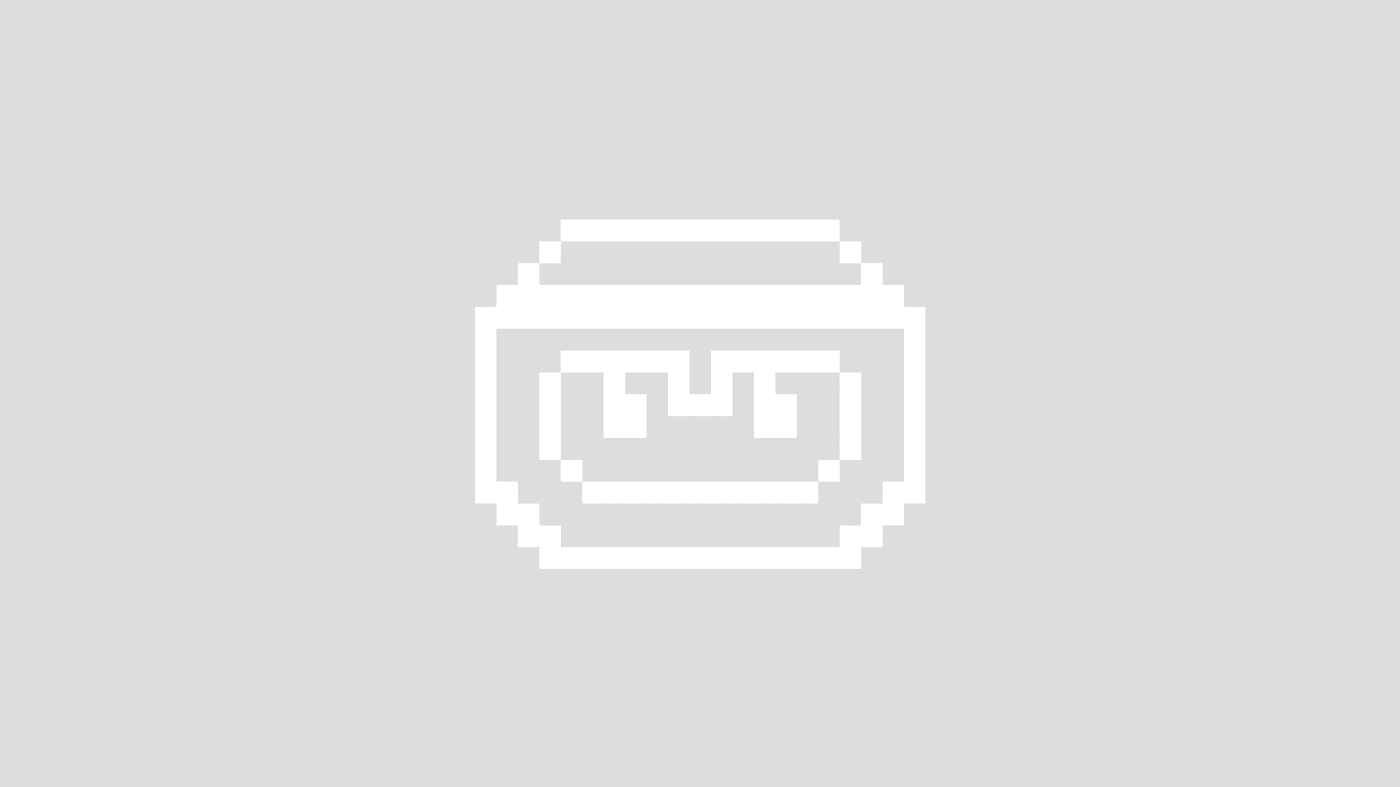

هل سئمت من الاضطرار إلى إدخال مفتاح مرور في كل مرة تقوم فيها بتسجيل الدخول إلى جهاز Xbox الخاص بك، ولكنك أيضًا لا تريد أن يدخل بدون اذن منك أي من أفراد عائلتك أو زملائك في السكن إلى حسابك الخاص بك؟ إذا كان لديك جهاز Xbox واحدة تعرف أنها ملكك (ولابد أن يكون مفتاح الدخول السري بيدك أي يجب قفل حسابك الخاص حتى تضمن أن لايعبث به أحد)، فيمكنك جعلها الوسيلة الرئيسية لتسجيل الدخول إلى جهاز Xbox الخاص بك.
في الإعدادات Settings، ضمن الحساب وتسجيل الدخول Account and Sign-in، الأمان ورقم التعريف الشخصي Security & PIN، انتقل إلى المكان الذي تظهر فيه وحدة التحكم هذه تقوم بتسجيل الدخول. انقر فوق ذلك، ثم قم بربط وحدة التحكم الخاصة بك بالحساب الذي تم تسجيل الدخول إليه حاليًا. بمجرد تشغيل وحدة التحكم هذه، ستقوم أيضًا بتسجيل الدخول إلى حسابك. يمكنك ربط وحدة تحكم واحدة فقط بحساب واحد، وستحتاج إلى التأكد من حفظ بيانات اعتماد تسجيل الدخول الخاصة بك على جهاز Xbox.
قم بتشغيل وضع السكون من أجل عملية تشغيل أسرع (على الرغم من أن الإعدادات العادية جيدة بالفعل)
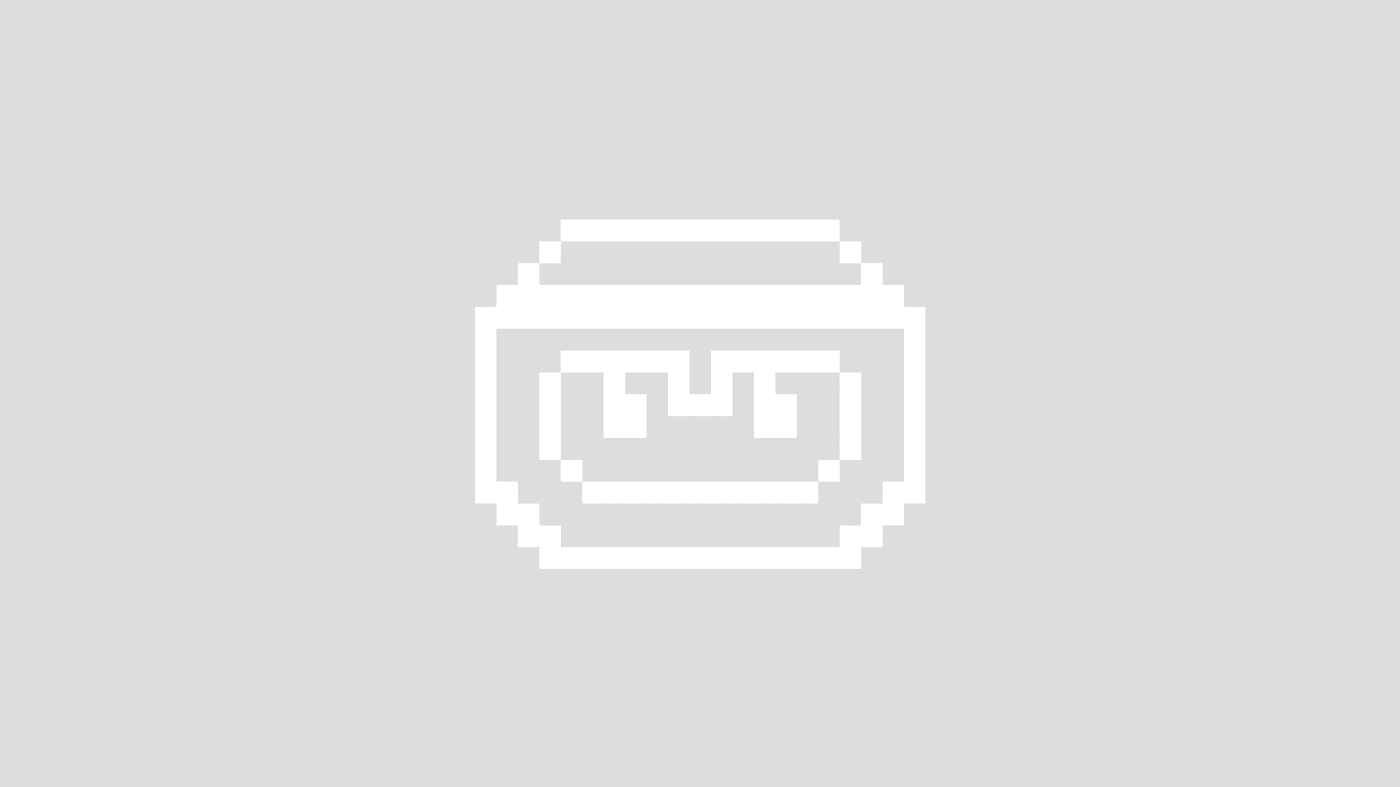

إذا كنت منزعجًا من الوقت الذي يستغرقه جهاز Xbox الخاص بك لبدء التشغيل، فذلك لأن Series X تدعم افتراضيًا “إيقاف التشغيل (توفير الطاقة)” مقارنةً بما يفترض معظم الناس أنه وضع السكون الافتراضي. لا يزال إيقاف تشغيل جهاز الإكسبوكس الافتراضي هذا يدعم التحديثات التلقائية، على عكس أجهزة PlayStation 5 أو Nintendo Switch. ومع ذلك، فهو أيضًا أبطأ قليلاً عند بدء التشغيل، وإذا كان هذا أمرًا مثيرًا للقلق حقًا، فيمكنك تغييره ضمن الإعدادات Settings، ثم عام General، ثم خيارات الطاقة Power options. يوضح Xbox أن تغيير هذا الإعداد يزيد من استخدام الطاقة عند خفض الطاقة بمقدار 10 إلى 15 واط، لذلك ليس هناك سبب كبير لتغييره إلا إذا كنت تريد تشغيل Xbox عن بعد.
تحكم في جهاز Xbox الخاص بك بصوتك (من خلال Google Home أو Amazon Alexa)
مع ضبط جهاز الإكسبوكس الخاص بك على وضع السكون Sleep mode، يمكن لجهاز Xbox أن يعمل بشكل أساسي كمركز منفصل لإعداد الصفحة الرئيسية home/منزلك الذكي المحدد، طالما أنك تستخدم Google Home أو Amazon Alexa. اتبع الخطوات الموجودة في الشريحة السابقة، وبعد أن يكون جهاز الإكسبوكس الخاص بك في وضع السكون، ارجع إلى الإعدادات Settings ثم إلى الأجهزة والاتصالات Devices & Connections. اختر المساعدين الرقميين Digital Assistants، ثم في الصفحة التالية، تأكد من تحديد تمكين المساعدين الرقميين.
بعد ذلك، تحتاج إلى تمكين Google Assistant أو Alexa للوصول إلى الأوامر الصوتية على Xbox. بالنسبة لكليهما، ستحتاج إلى إضافة Xbox إلى قائمة الأجهزة الخاصة بـ home. يجب الآن تمكين جهاز Xbox الخاص بك باستخدام الأوامر الصوتية، من خلال هذا التطبيق المحدد. على سبيل المثال، في مساعد جوجل، ستحتاج إلى قول “Hey Google” متبوعة بأوامر مثل “التقاط لقطة شاشة” أو “إطلاق Far Cry 6“.
أعد تنظيم شاشتك الرئيسية وقم بتثبيت الألعاب على قائمتك الرئيسية
هل سئمت من كل تلك التطبيقات التي لا تستخدمها أبدًا والتي تسبب ازدحام الشريط العلوي في قائمة Xbox الرئيسية؟ يمكنك الانتقال إلى شريط “الألعاب والتطبيقات” My Games and Apps الموجود أعلى الشاشة، ثم التمرير إلى كل لعبة من ألعابك وتطبيقاتك. اضغط على زر “ابدأ” Start button المكون من ثلاثة أشرطة في أي من هذه البطاقات لإظهار القائمة، ثم قم بالتمرير لأسفل إلى “إضافة إلى الصفحة الرئيسية” Add to Home. سيؤدي هذا إلى توسيط تلك الألعاب في القائمة الرئيسية لجهاز Xbox، مما يسمح لك بالتمرير لأسفل إلى كل واحدة منها وفتح اللعبة بسرعة أكبر قليلاً. سترى أيضًا بعض مقاطع الفيديو ولقطات الشاشة التي تم التقاطها بواسطة لاعبين آخرين أو مجموعة من اللاعبين عبر الإنترنت الذين يتطلعون إلى الانضمام إلى لعبة ما.
قم ببث جهاز Xbox الخاص بك إلى هاتفك أو جهاز Mac أو الحاسب الشخصي أو الجهاز اللوحي
هذه إحدى تلك الميزات التي جعلت الكثيرين يتساءلون عما إذا كانت أيام أجهزة ألعاب الفيديو المحددة قد انتهت بالفعل. مع تثبيت تطبيق Xbox على جهازك، من المفترض أن تكون قادرًا على اللعب عن بُعد بمجرد الضغط على أيقونة اللعب عن بُعد الصغيرة. اضغط على اللعب عن بعد Remote play على هذا الجهاز ثم استمر في النافذة المنبثقة التالية. من المفترض أن تشاهد رسمًا متحركًا صغيرًا لسفينة صاروخية وشاشة البداية لـ Xbox قبل أن تشاهد بث Xbox على جهازك.
يمكنك توصيل جهاز Xbox Series X/S أو وحدة تحكم تابعة لجهة خارجية بهاتفك المحمول للعب بهذه الطريقة أو استخدام عناصر التحكم الافتراضية التي تعمل باللمس والتي تظهر على شاشتك عند استخدام هاتف أو جهاز لوحي.
في الختام … ركزنا في حديثنا هنا على المزيد من الخيارات والاعدادات الهامة التي يمكن أن تكون مفيدة في استخدام جهاز Xbox Series X/S الخاص بك ومازل هناك المزيد سوف يتم توفيره في المقال التالي قريبًا، وحتى ذلك الحين أترككم مع قراءة مقالنا السابق بعنوان “أفضل ألعاب Xbox Series X|S على الإطلاق“.












